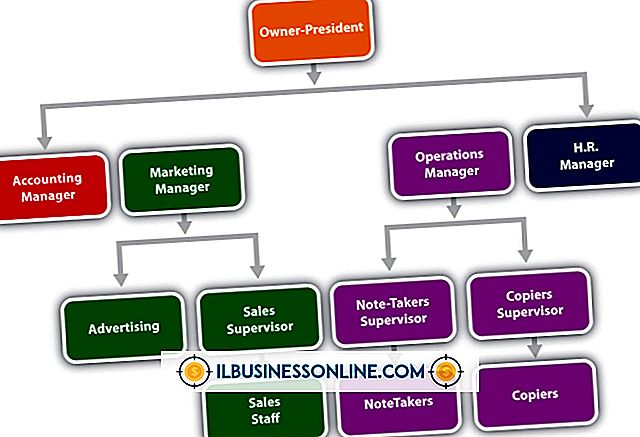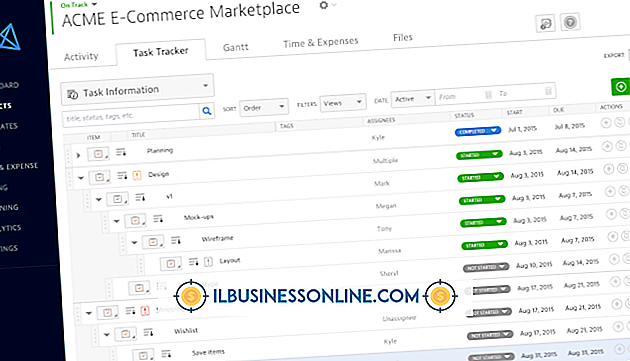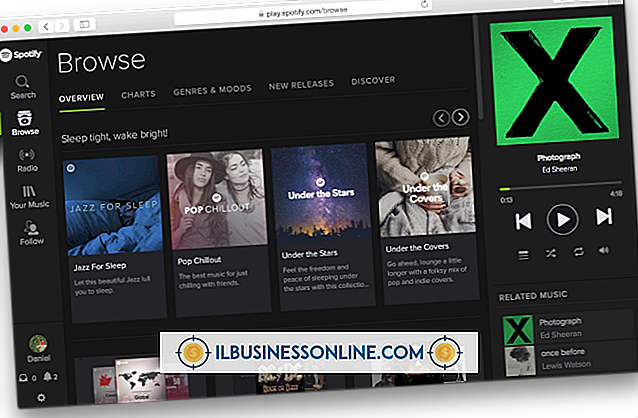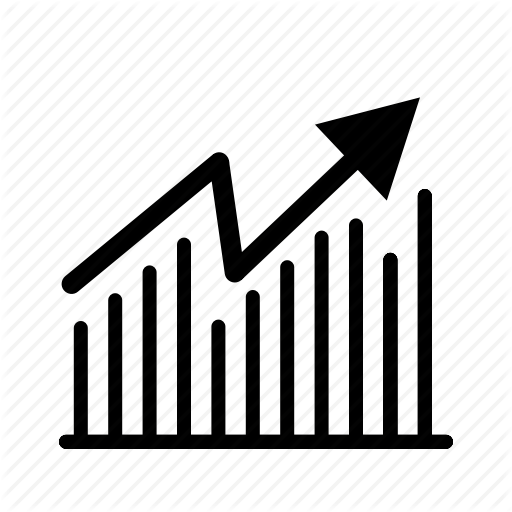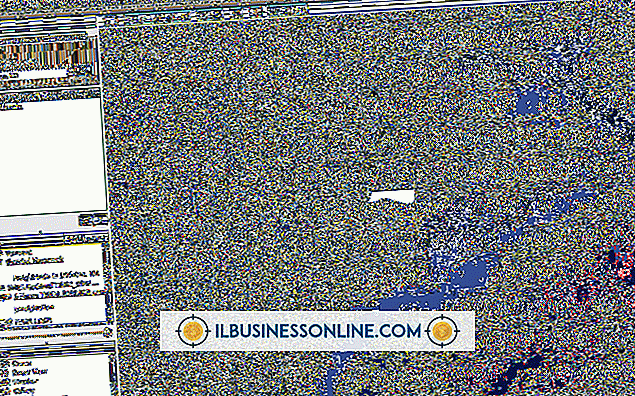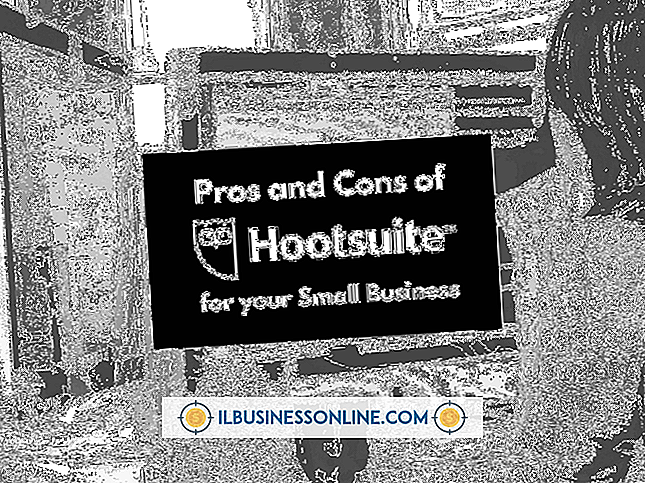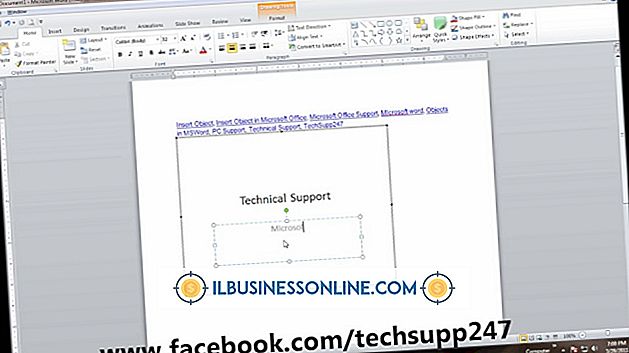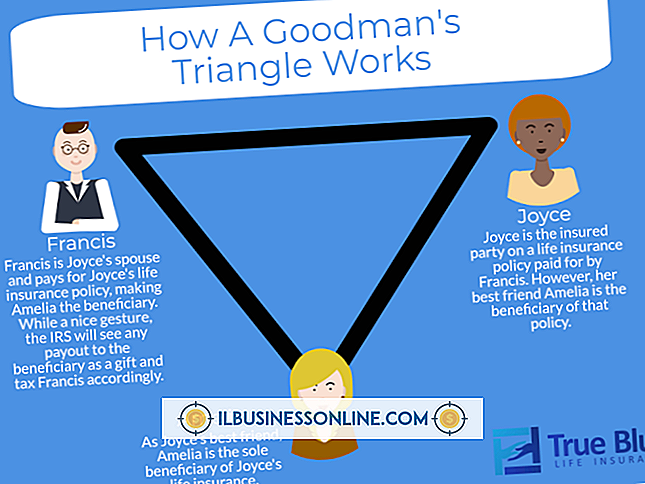Cómo exportar contactos de Hotmail a un BlackBerry

Si usted es dueño de un BlackBerry y lo usa en su negocio para contactar a sus empleados y clientes, necesita obtener todos sus contactos en el dispositivo. Si también utiliza Hotmail en su empresa y tiene docenas de contactos almacenados en su cuenta de Hotmail, transferir los contactos manualmente a la BlackBerry requiere mucho tiempo. Afortunadamente, Hotmail puede exportar todos sus contactos en un archivo CSV y el software BlackBerry Desktop Manager puede transferir los contactos del archivo CSV a su dispositivo.
1.
Vaya a Hotmail e inicie sesión en su cuenta.
2.
Haga clic en el enlace "Contactos" para navegar a la sección de Contactos de Hotmail.
3.
Haga clic en la casilla de verificación delante de cada contacto que desee exportar a su BlackBerry.
4.
Haga clic en "Administrar" y elija "Exportar" en el menú para exportar los contactos en un archivo CSV. Guarde el archivo "WLMContacts.csv" en su disco duro.
5.
Conecte el BlackBerry a su computadora con el cable USB que viene con el dispositivo e inicie el software BlackBerry Desktop Manager.
6.
Seleccione "Organizador" y haga clic en "Configurar configuración" en la sección Configuración de sincronización.
7.
Seleccione la opción "Libreta de direcciones" en la ventana Seleccionar aplicación del dispositivo y haga clic en "Configuración".
8.
Seleccione "ASCII Importer / Exporter" y haga clic en "Siguiente".
9.
Selecciona "Sincronización unidireccional al dispositivo" y haz clic en "Siguiente".
10.
Haga clic en "Buscar el archivo de base de datos para el conector Importador / Exportador ASCII" y seleccione el archivo CSV, haga clic en "Abrir" para seleccionarlo y luego haga clic en "Siguiente".
11.
Haga clic en "Finalizar" en la ventana "Finalizar configuración de la libreta de direcciones" y luego en "Aceptar" en la ventana "Seleccionar aplicación de dispositivo".
12.
Haga clic en "Sincronizar" para transferir los contactos del archivo CSV al dispositivo BlackBerry.